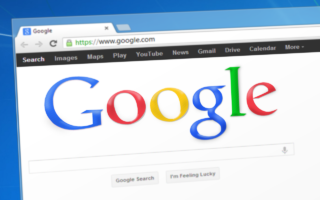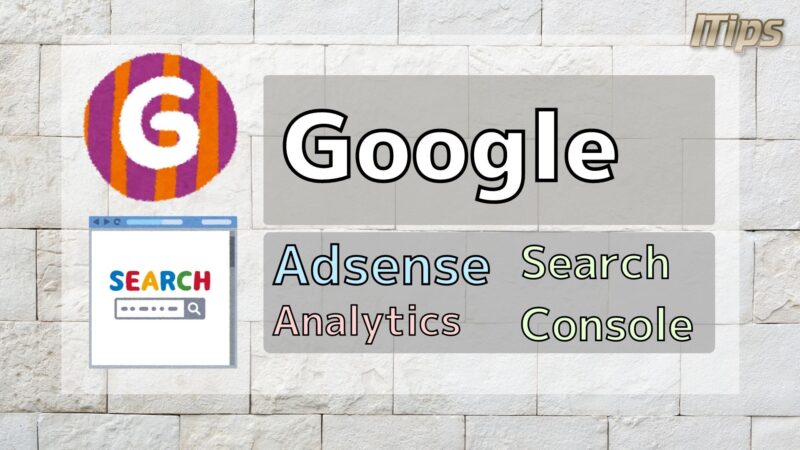
Chromeの住所自動入力を無効にしたい。
WEBブラウザとしてシェアの高いGoogle Chrome。
その機能のひとつとして住所の自動入力補完機能(オートコンプリート、オートフィル)がある。
一見便利そうな機能だが、実際使ってみるとうまく入力できなかったり不便だったりする。
特に懸賞サイトなどでは同じフォームには前回と同じ内容を記入したいのに、自動補完機能が記録した住所セットを呼び出して入力フォームがずれる。


使い勝手が悪いのでなんとか住所セットの呼び出しを無効化したい。
そこで今回はChromeの住所自動入力を無効にする方法について解説する。
この記事を書いている人

記事を読むメリット
Chromeの住所自動入力を無効にする方法がわかる
Chromeの住所自動入力を無効にする方法

Chromeの住所自動入力を無効にするには、Chromeの設定を変更する。
公式にも情報はあるが、以下手順について説明していく。
step
1Chromeのメニューを開く
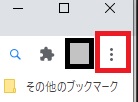 |
|---|
まず画面右上の三点リーダ ... のようなマークをクリックしてメニューを開く。
step
2設定を開く
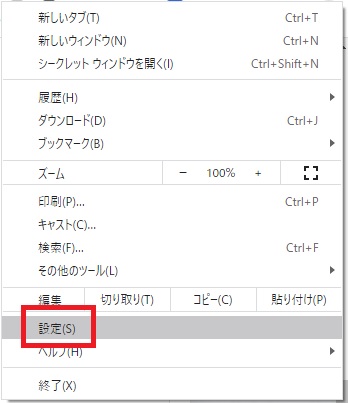 |
|---|
そして出てきたメニューの中から「設定」を開く
step
3自動入力の住所設定を開く
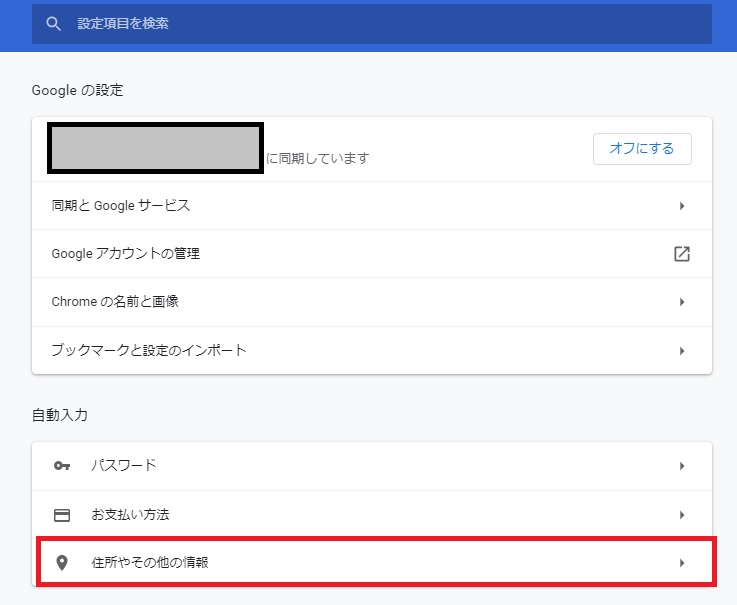 |
|---|
設定を開くと「自動入力」というメニューの中に「住所やその他の情報」という項目があるので、それを開く。
step
4保存されている住所を削除する
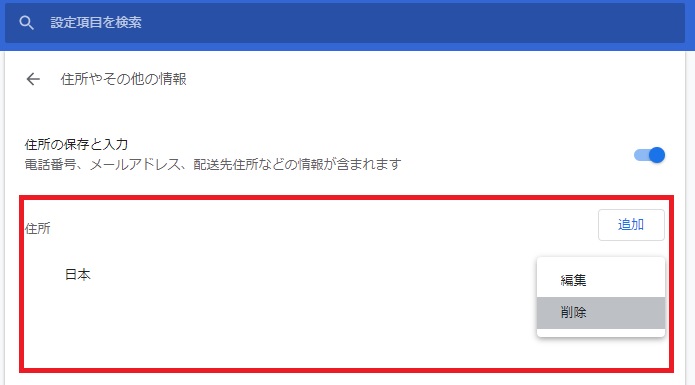 |
|---|
住所の項目を開いたら、中にいくつか住所が保存されていると思うので住所データを削除する。
(注意)機能を無効化してはいけない

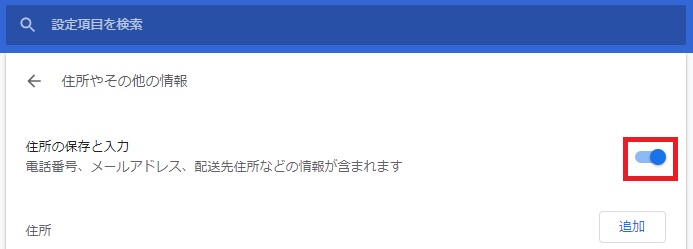 |
|---|



「住所の保存と入力」は無効化してはいけない。
これを無効化すると住所セットだけでなく、「同じフォームに前回何を入力したか覚えておく機能」まで無効化されてしまう。
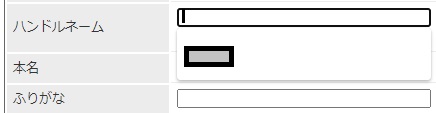 |
|---|
なので住所セットだけ使いたくない場合は、住所を削除するのに留めておくのが良い。
まとめ

今回はChromeの住所自動入力を無効にする方法について解説した。
重要なポイントとしては以下の通り
Chrome住所自動入力無効化のポイント

他にもGoogle関連で、キーワードを工夫して目的の情報探す方法やオススメのツリータブプラグインについても記事にしているので、気になったら覗いてみて欲しい。